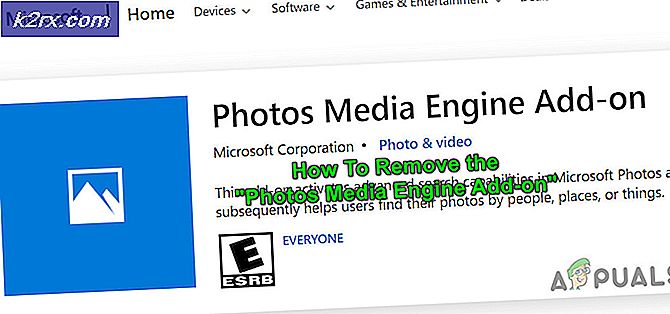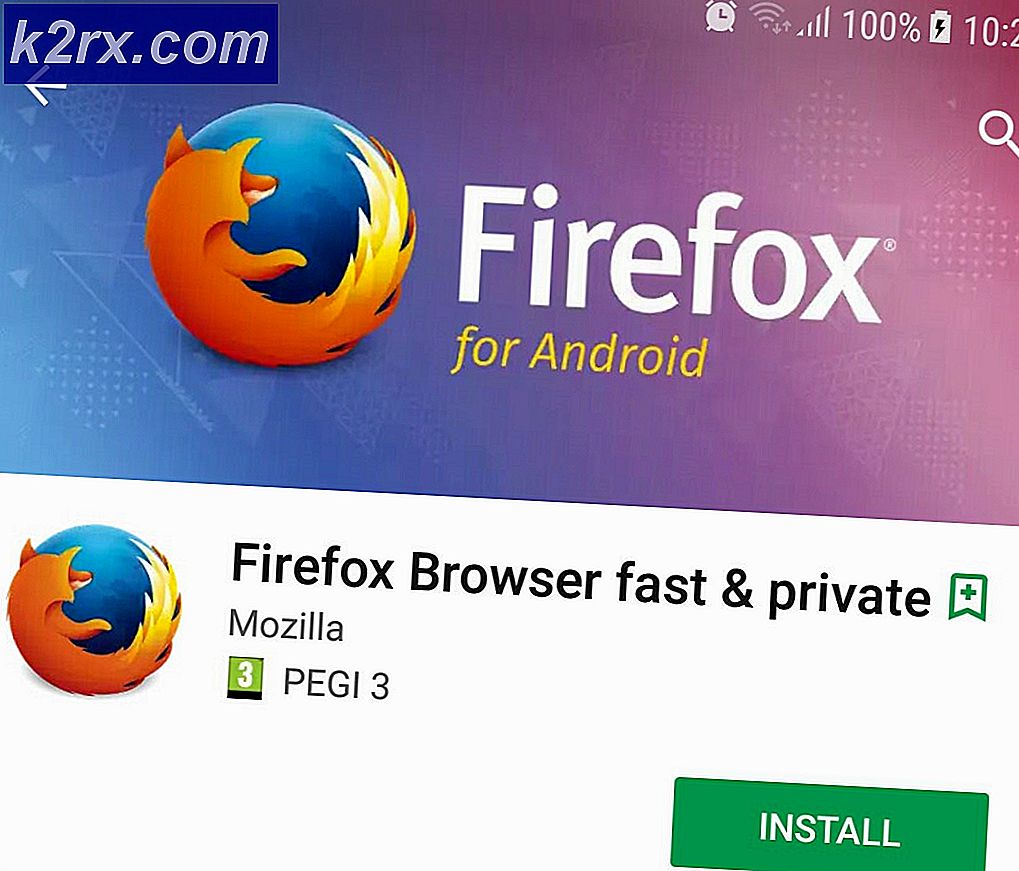Hoe u Hulu-fout 301 kunt oplossen
Hulu is een betaalde, in Amerika gebaseerde video-on-demand-abonnementsservice. Mensen betalen om hun account te activeren, dat later op bijna elk apparaat kan worden gebruikt om hun favoriete tv-programma's en films te bekijken. Vrij recentelijk zijn er echter veel rapporten binnengekomen waarin gebruikers geen video konden bekijken en de "Fout Code 301”Wordt weergegeven wanneer u de video probeert te streamen.
Wat veroorzaakt de "Hulu-fout 301"?
Nadat we talloze rapporten van meerdere gebruikers hadden ontvangen, hebben we besloten het probleem te onderzoeken en de redenen te onderzoeken waardoor het wordt geactiveerd. Enkele van de meest voorkomende redenen waardoor de fout werd veroorzaakt, worden hieronder vermeld.
Nu u een basiskennis heeft van de aard van het probleem, gaan we verder met de oplossingen. Zorg ervoor dat u deze implementeert in de specifieke volgorde waarin ze worden geleverd.
Oplossing 1: Power Cycling-apparaten
De meest elementaire stap voor het oplossen van problemen met een defect apparaat is het volledig uitschakelen van de stroom om ervoor te zorgen dat bepaalde cache wordt gewist en dat het correct wordt gestart. Daarom zullen we in deze stap de apparaten die bij het proces betrokken zijn volledig opnieuw initialiseren door ze volledig uit te schakelen. Daarom:
- Beurt uit het apparaat dat u gebruikt om volledig verbinding te maken met de dienst.
Let op: het kan een pc, tv, ps, xbox, etc. zijn. - Haal de stekker uit het stopcontact de stroom uit het stopcontact.
- druk op en houden de apparaat aan / uit-knop gedurende 30 seconden.
- Hierdoor wordt alle overgebleven elektrische stroom ontladen en wordt het apparaat volledig opnieuw geïnitialiseerd.
- Plug de stroom weer in en schakel het apparaat in.
- Herhaling dit proces voor uw internetrouter.
- Controleren om te zien of het probleem aanhoudt.
Oplossing 2: cache wissen
Deze stap is alleen haalbaar voor gebruikers die streamen op een pc of een MAC. In deze stap zullen we de cookies / cache van de browser wissen, want als ze beschadigd zijn, kunnen ze vaak bepaalde elementen van de browser verstoren en ervoor zorgen dat bepaalde functies niet correct werken. Deze methode is afhankelijk van de browser.
Voor Google Chrome:
- Open Chrome en lancering een nieuw tabblad.
- Klik op de drie stippen in de rechterbovenhoek van het scherm.
- Zweven de aanwijzer op “Meer Hulpmiddelen”En selecteer “Maak zoekgeschiedenis leeg Gegevens" van de lijst.
- Klik op de "Tijd Bereik”Dropdown en selecteer “Alle Tijd" van de lijst.
- Controleren de eerste vier opties en selecteer 'Doorzichtig Gegevens".
- Hiermee worden alle cookies en cache voor uw Chrome-browser gewist.
- Controleren om te zien of het probleem aanhoudt.
Voor FireFox:
- Open Firefox en maak een nieuw tabblad aan.
- Klik op de "Drie Verticaal lijnen”In de rechterbovenhoek.
- Klik op de "Privacy en Veiligheid”Tabblad.
- Onder de "Cookies en Site Gegevens” Klik op de "Verwijder gegevens" keuze.
- Controleren zowel de opties als Klik op de "Doorzichtig" Knop.
- Controleren om te zien of het probleem aanhoudt.
Voor Microsoft Edge:
- Lancering Microsoft Edge en open een nieuw tabblad.
- Klik op de "Drie Stippen”In de rechterbovenhoek.
- Klik op de "Geschiedenis"Optie en selecteer de"Doorzichtig Geschiedenis”Knop.
- Controleren de eerste vier opties en klik op de “Doorzichtig”Knop.
- Controleren om te zien of het probleem aanhoudt.
Oplossing 3: DNS-instellingen wijzigen
In deze stap zullen we enkele DNS-instellingen opnieuw configureren om ervoor te zorgen dat ze correct worden ingevoerd. De methode verschilt voor elk apparaat, maar we hebben de stap voor enkele van de meest populaire apparaten vermeld.
Voor pc:
- druk op “ramen” + “R.”Toetsen tegelijk en type in "ncpa.cpl“.
- Klik met de rechtermuisknop op uw verbinding en selecteer “Eigendommen“.
- Dubbele Klik op de "Internet Protocol versie 4 (TCP / IPV4)" keuze.
- Controleren de "Gebruik de volgende DNS-serveradressen" keuze.
- Schrijven in "8.8.8.8'Voor de' Preferred DNS Server 'en'8.8.4.4" voor de "Afwisselend DNS Server“.
- Klik Aan "OK" om uw instellingen op te slaan en controleren om te zien of het probleem aanhoudt.
Voor PlayStation:
- Navigeren naar de "Instellingen” menu op uw console en selecteer “Netwerk“.
- Klik op de "Stel de internetverbinding in" keuze.
- Klik op de "Wifi" of de "LAN”Optie afhankelijk van uw verbindingstype.
- Klik op de "Op maat”Optie voor de setup.
- Kiezen automatisch voor “IK P Adres” en “DHCP”Instellingen als u geen voorkeur heeft.
- Klik op de "Handleiding" optie voor “DNS-instellingen ”.
- Klik op de 'Jeugdwerk DNS"En voer"8.8.8.8“.
- Klik op de "Secundaire DNS ' en invoeren “8.8.4.4“.
Voor Xbox:
- druk op de "Xbox"-Knop op je controller en scrol naar de zijkant naar de"Instellingen Uitrusting" icoon.
- Rol omlaag en selecteer "Instellingen“.
- Rol omlaag en selecteer 'Netwerk“.
- Navigeren naar het rechterdeelvenster en selecteer 'Netwerk Instellingen“.
- Rol naar beneden en Klik Aan "Geavanceerde instellingen“.
- Rol weer naar beneden en Klik Aan "DNS Instellingen“.
- Selecteer “Handleiding”Door naar beneden te scrollen.
- Enter “8.8.8.8”Als de primair Adres en "8.8.4.4”Als de ondergeschikt adres.
- druk op “Enter” en uw DNS-adres wordt gewijzigd.
- Controleren om te zien of het probleem aanhoudt.
Oplossing 4: andere apparaten loskoppelen
Als veel apparaten met hetzelfde account zijn verbonden, is de streamingdienst mogelijk verdacht dat jij bent verspreiden van hun Diensten waardoor het zou kunnen zijn geblokkeerd Voor jouw account. Daarom wordt aanbevolen om verbinding verbreken alle andere apparaten van het account en zorg ervoor dat niemand anders uw account gebruikt en probeer vervolgens opnieuw verbinding te maken.
Oplossing 5: de datum- en tijdinstellingen opnieuw configureren
Het is belangrijk om controleren die uw Datum en tijd instellingen zijn geconfigureerd naar behoren. Er kunnen veel problemen optreden als de service detecteert dat de instellingen voor datum en tijd niet correct zijn geconfigureerd voor uw apparaat. Het kan variëren voor het apparaat dat u gebruikt, maar is vrij eenvoudig te configureren voor het apparaat.
Oplossing 6: de Hulu-app opnieuw installeren
Als de verbinding nog steeds niet goed tot stand wordt gebracht, kunt u dit als laatste redmiddel proberen opnieuw installeren de applicatie op uw apparaat en controleer vervolgens of het probleem zich blijft voordoen. Zorg ervoor dat contact de klant ondersteuning als het probleem zich blijft voordoen nadat u de toepassing opnieuw hebt geïnstalleerd, omdat het waarschijnlijk aan het einde is nadat u alle probleemoplossingsprocessen heeft geprobeerd.